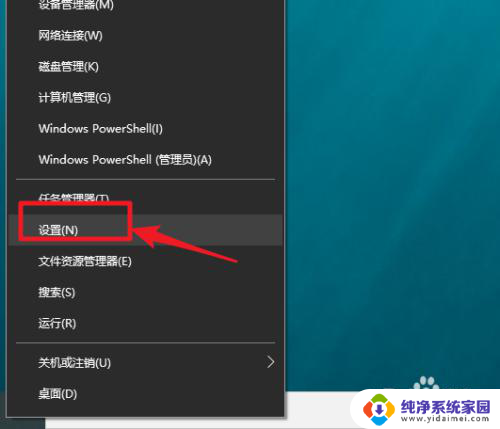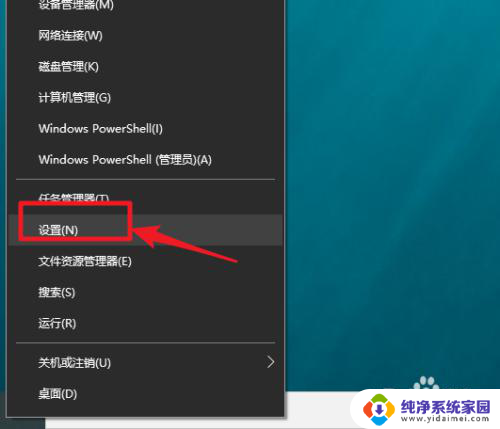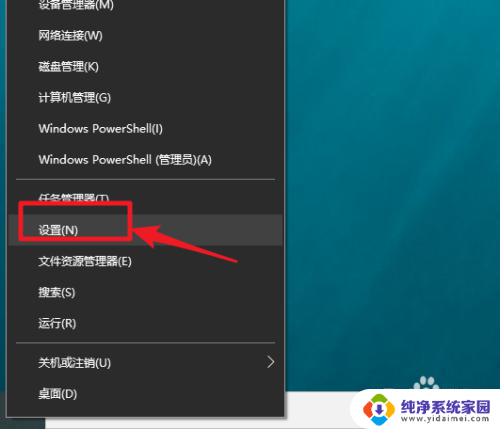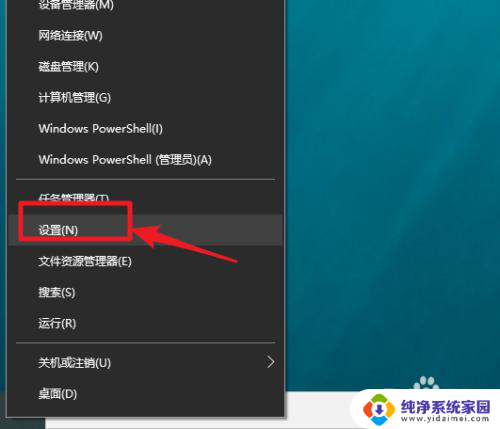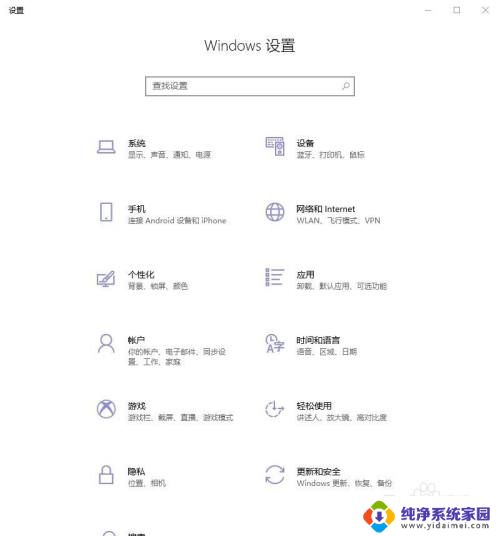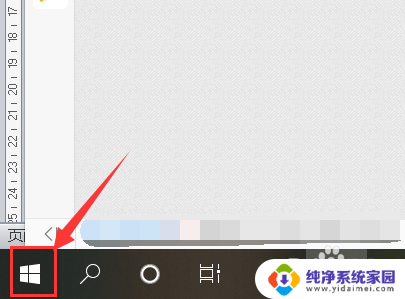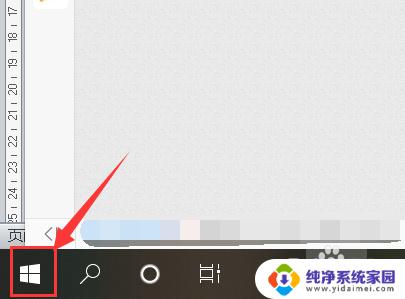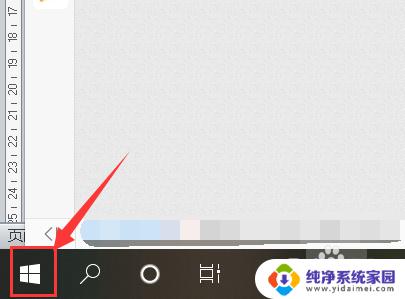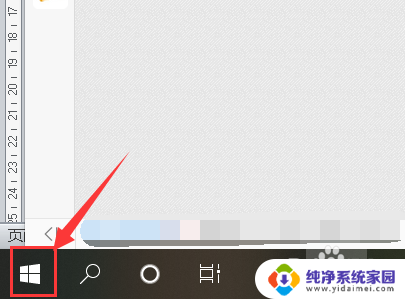显示器怎么看尺寸 Win10显示器尺寸查看方法
更新时间:2023-12-21 10:01:13作者:jiang
在如今数字化快速发展的时代,显示器已经成为人们工作、娱乐中不可或缺的重要设备,对于很多人来说,选择一个合适的显示器尺寸却常常让人头疼。毕竟不同尺寸的显示器在使用体验和适应性上都存在差异。如何准确地查看和选择显示器的尺寸呢?幸运的是使用Win10系统的用户可以轻松掌握一些简单的操作方法,以便在购买显示器时能够更加明智地作出决策。接下来我们将介绍Win10系统下的显示器尺寸查看方法,帮助您更好地了解和选择适合自己的显示器尺寸。
具体步骤:
1.开始右键点设置。
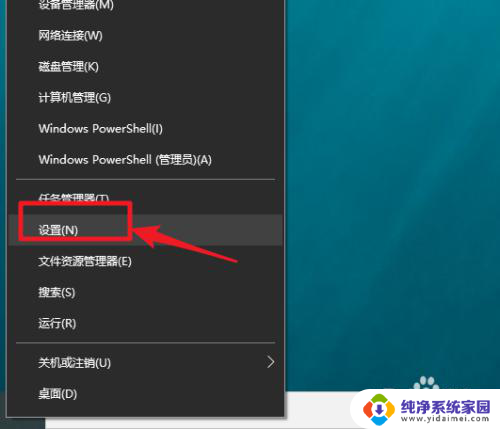
2.点系统。
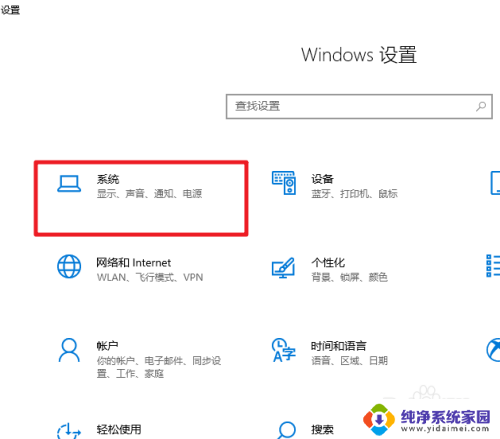
3.点显示。
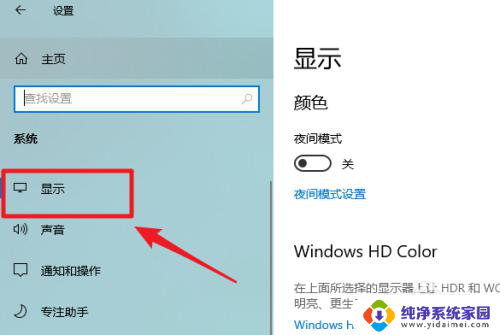
4.点高级显示设置。
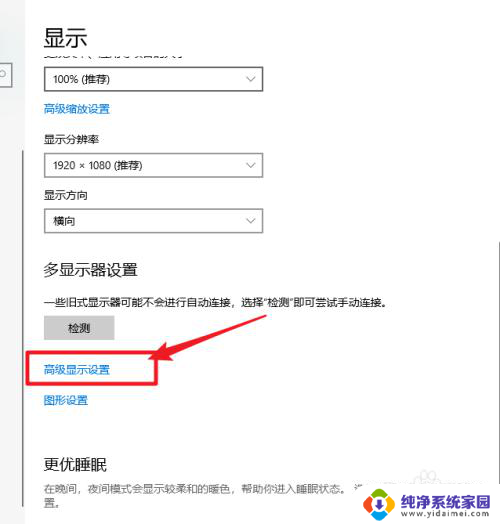
5.查看到显示器型号。
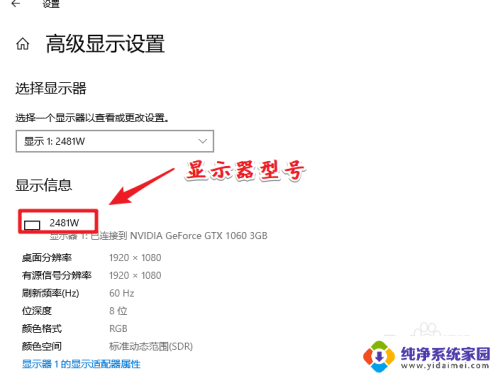
6.打开百度搜索显示器型号即可查询到显示器的尺寸了。
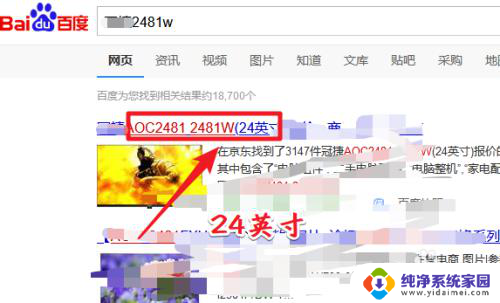
7.总结:这种方法的关键在于获取显示器的型号,其方便之处在于通过软件来查看到尺寸信息。实际中显示器的型号,一般在显示器的电源适配器上会有标明,如果方便可以直接查年。
以上是有关如何查看显示器尺寸的全部内容,如果您需要的话,可以根据我的步骤进行操作,希望对您有所帮助。